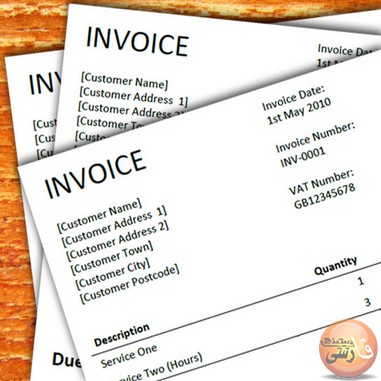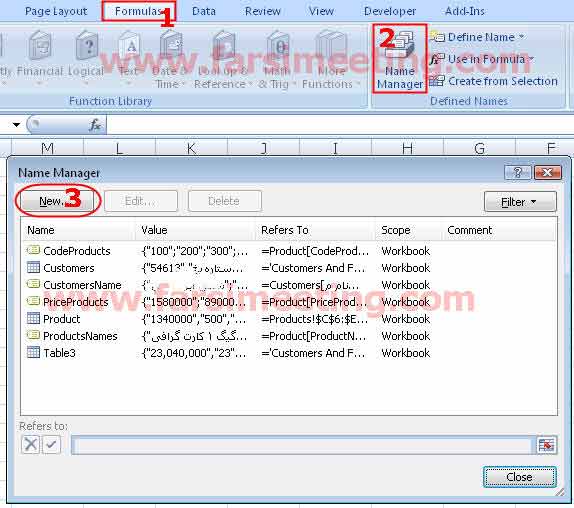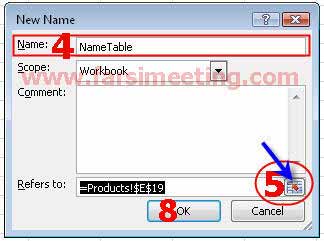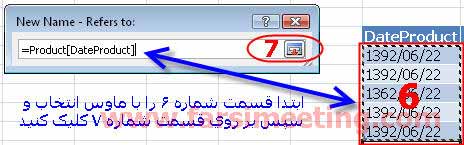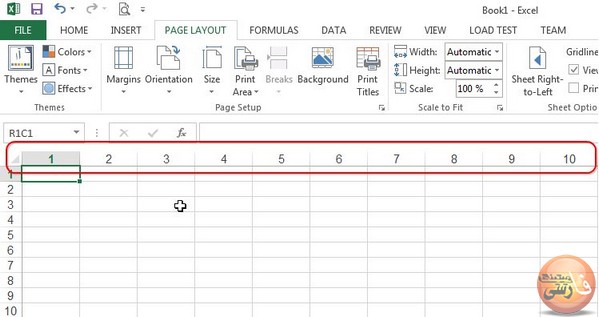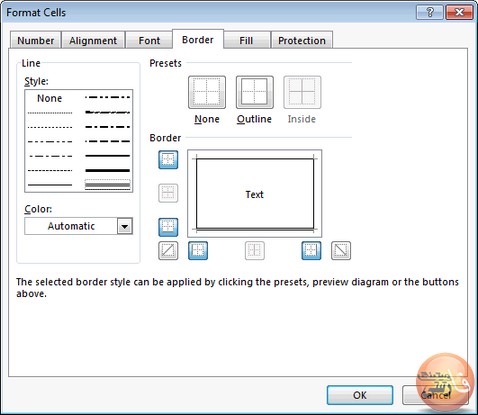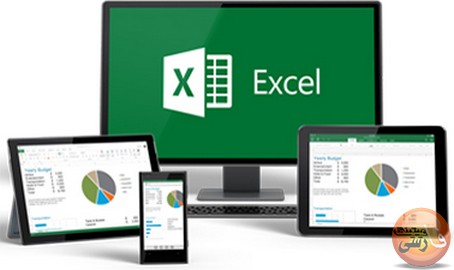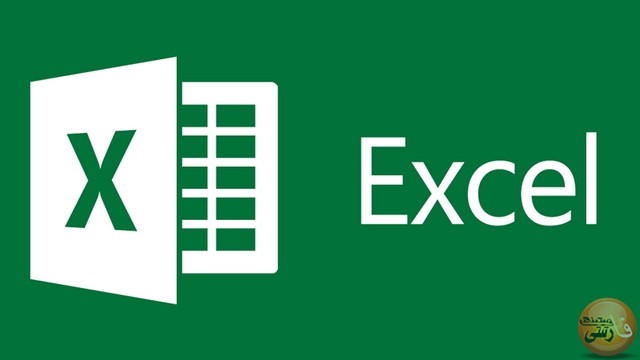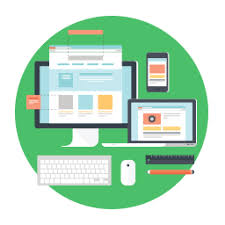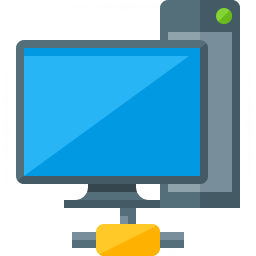نظرات و پاسخ ها
آيا امكان سفارشي سازي اين فاكتور هم وجود داره؟ مثلا براي صدور پيش فاكتور اجناس توليدي لباس
با سلام اگر خواسته باشیم فاکتور فروش هر بار خودش save as بشه در اکسل امکانش هست؟؟
بله با ماژول نویسی می شود، سر فرصت کد را ارائه می دهم
با سلام و خسته نباشید - برای تهیه یک فاکتور فروش من چندین کد از کالاهای مختلف دارم من میخواهم در برنامه اکسل پساز طراحی فاکتور در هر سلول که خواستم کد کالا را ثبت کردم نام کالا در سلول بعدی ظاهر شود . منظور من این است از دستور IF میتوان در یک سلول از چندین شرط مختلف استفاده کرد . مثلا در سلول A1 من کد 10 را وارد میکنم در ستون A2 محصول بخاری ظاهر شود و اگر در همان سلول A1 کدهای 15و17و20 را وارد کردم در شتون A2 محصولات دیگر مطابق همان کد ظاهر شود. لطفا دستور این فرمول را برایم شرح دهید . با تشکر
دوست عزیز شما می توانید بجای استفاده از شرط های متعدد IF و OR از فرمول مطلب فوق (دستور LOOKUP یا vLOOKUP) این کار را انجام دهید
چگونه میتوان A1+B1+C1 در sheet1 حاصل به صورت اتوماتیک در sheet2در سطر مقدار A1 نمایش داده شود؟
فرمول زیر را در سلول A1 شیت دوم بنویس
=Sheet1!A1 & " " & Sheet1!B1 & " " & Sheet1!C1
ممنونم از شما
مطالب مرتبط
در اکسل معمولا نام ستون ها با حروف و ردیف ها با اعداد نام گذاری شده است، اما در منوی تنطیمات اکسل گزینه ای وجود دارد که می توان نام ستون ها را نیز با عدد نام گذاری کرد که به R1C1 Reference معروف است
نحوه حاشیه گذاری در اکسل hashie gozari dar excel طریقه حاشیه گذاری در اکسل border in excel نحوه حاشیه گذاری در Excel حاشیه گذاری در اکسل Amozesh hashiegozari dar excel
واژه نامه گزینه ها در نرم افزار اکسل excel dictionary ترجمه گزینه ها و منوهای پرکاربرد در اکسل ترجمه گزینه ها و منوهای پرکاربرد در اکسل کاربرگ و کارپوشه در Excel توضیح منوهای اکسل آموزش گزینه های نرم افزار Excel
نرم افزار صفحه گسترده یا اکسل چیست؟ نرم افزار اکسل (Microsoft Excel) کاربرگ یا Worksheet کتاب کاری یا Workbook ستون ها(Columns) سطرها (Rows) سلول(Cell)
معرفی نرم افزار اکسل Excel مایکروسافت اکسل صفحه گسترده شروع کار با مایکروسافت اکسل مدیریت معاملات کسب و کار رسیدگی به معاملات مالی ساخت فاکتورMicrosoft Office Excel 2007